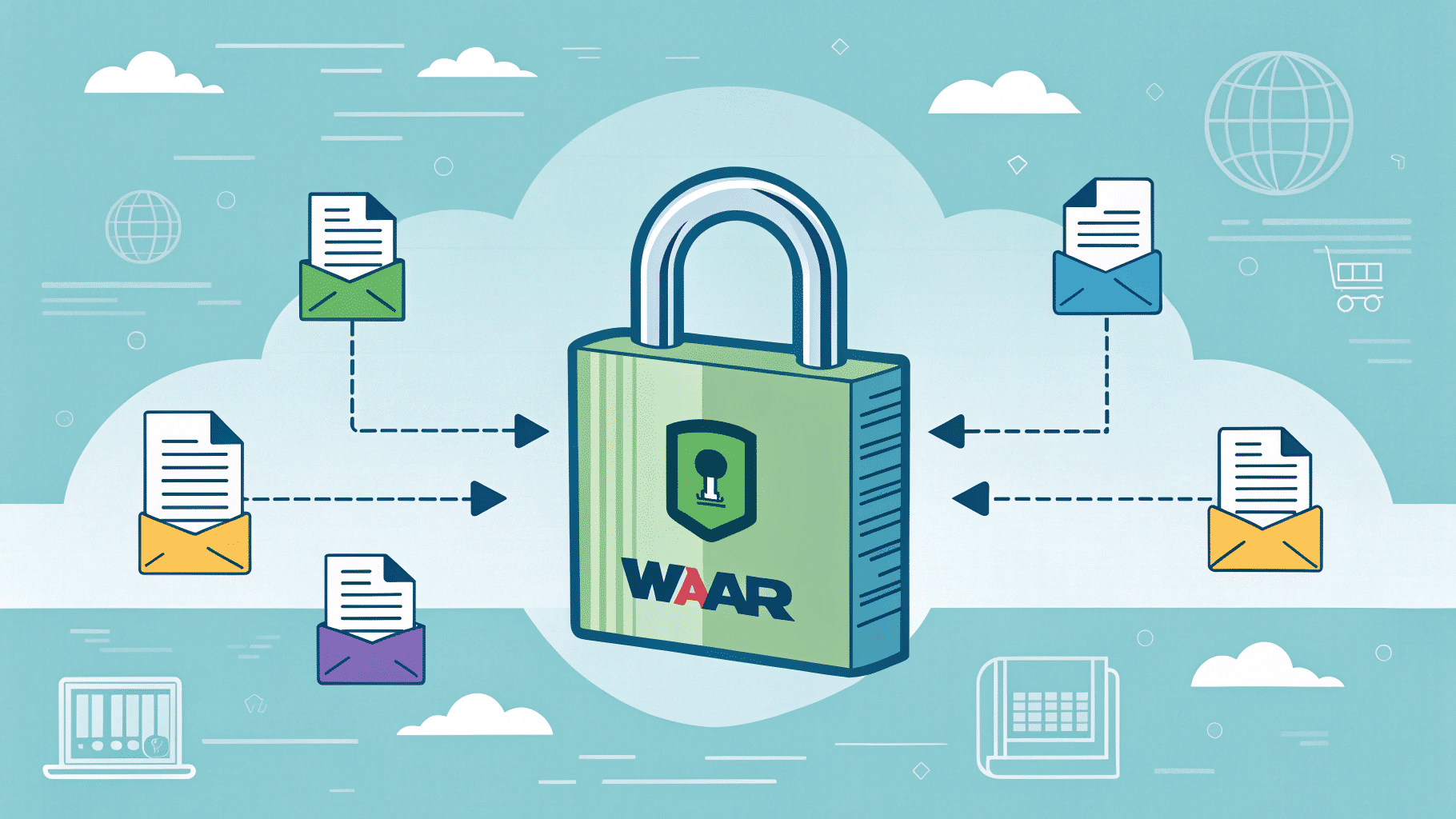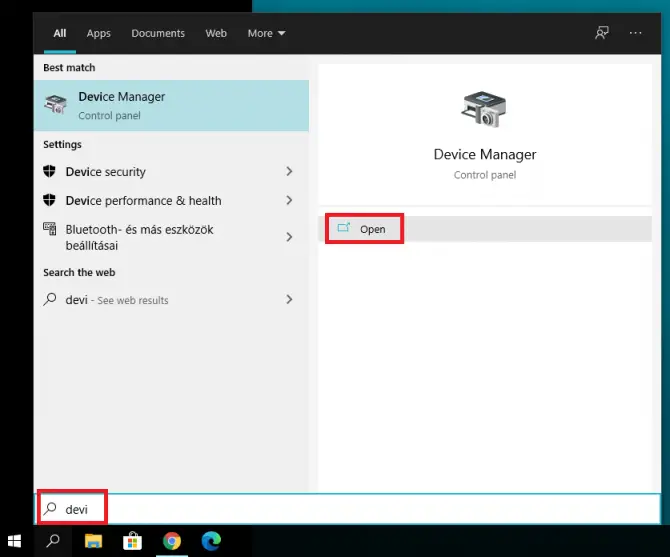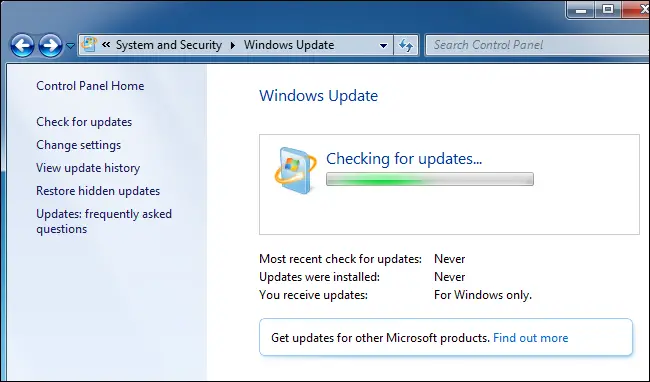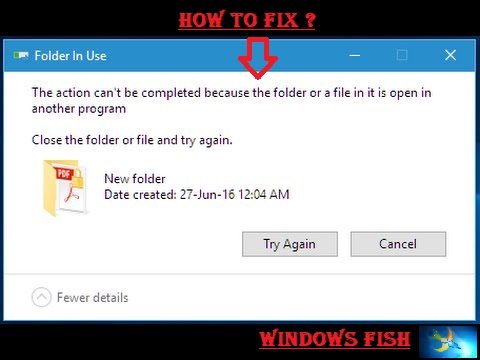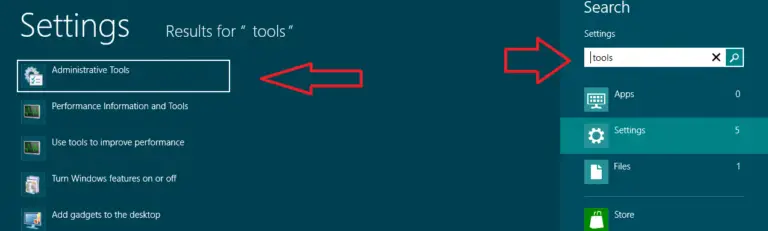如何在Windows 11上使用WinRAR密碼保護RAR文件
可以保護RAR文件,以確保其內部的文件安全安全,並防止未經授權的訪問。我們已經分享了有關的詳細指南 密碼保護zip文件;今天,讓我們知道RAR文件格式相同的情況。
- 輕鬆加密RAR文件:了解如何使用WinRAR為您的RAR檔案添加密碼保護。
- 兩步解決方案:學習創建新受密碼保護的RAR文件和設置現有RAR存檔密碼的方法。
- 安全與易用:探索為什麼選擇WinRAR作為您RAR文件的安全保障工具,並減少風險。
1。創建一個受密碼保護的RAR文件
此方法將使用Winrar應用程序創建一個受密碼保護的RAR文件。為此,請按照我們在下面共享的簡單步驟操作。
1。下載並安裝 溫拉爾 在您的Windows 11計算機上。
2。安裝後,導航到要壓縮的文件或文件夾。右鍵單擊文件或文件夾,然後選擇 添加到存檔 選項。
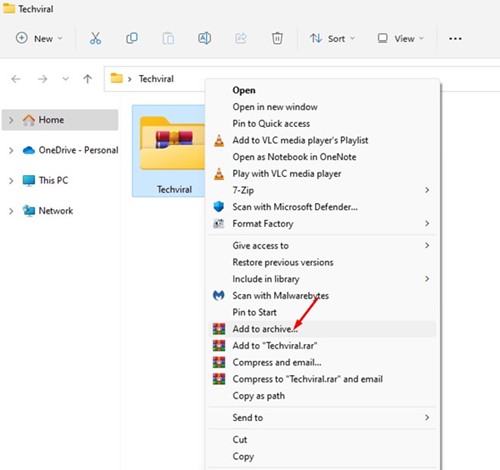
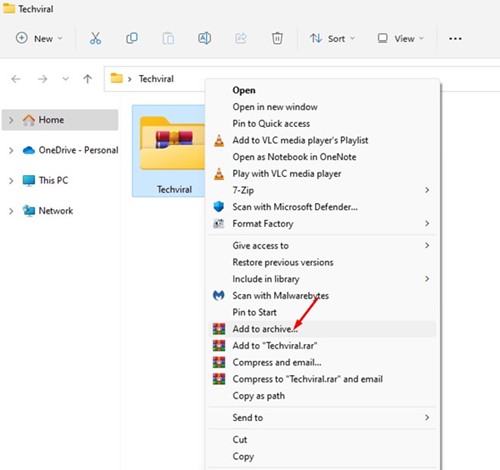
3。現在,在存檔名稱和參數窗口上,選擇’RAR‘以檔案格式。
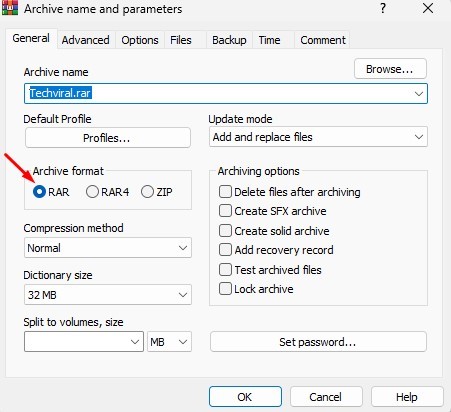
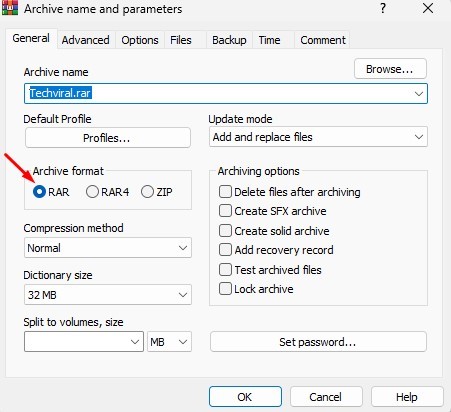
4。單擊 設置密碼 歸檔選項下的按鈕。
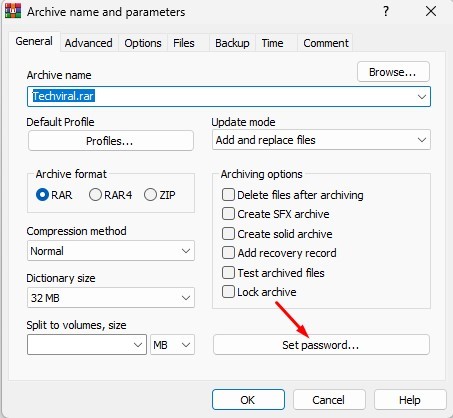
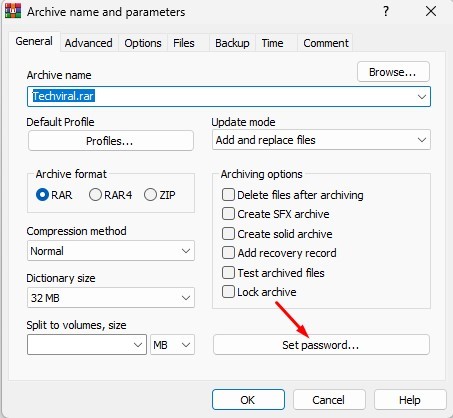
5。在輸入密碼提示下, 輸入並重新輸入密碼。單擊 好的 按鈕。
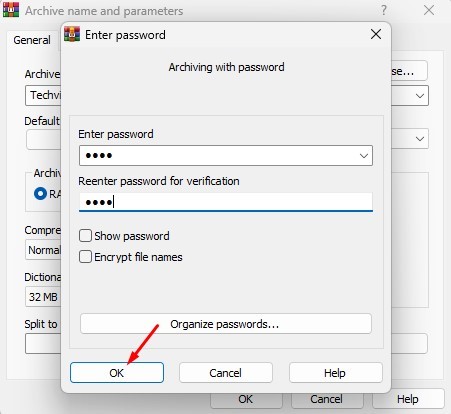
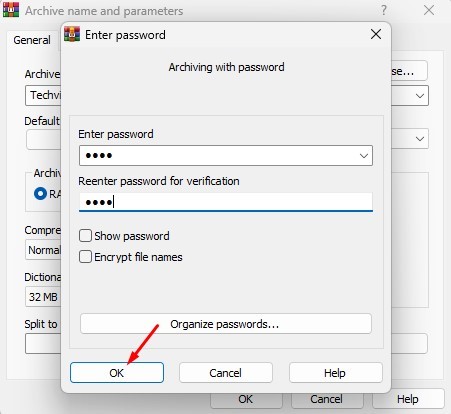
6。單擊 好的 用密碼窗口歸檔上的按鈕。
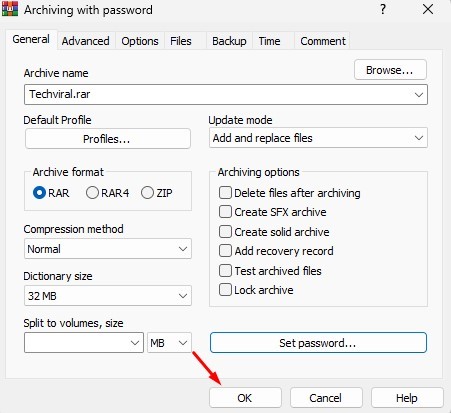
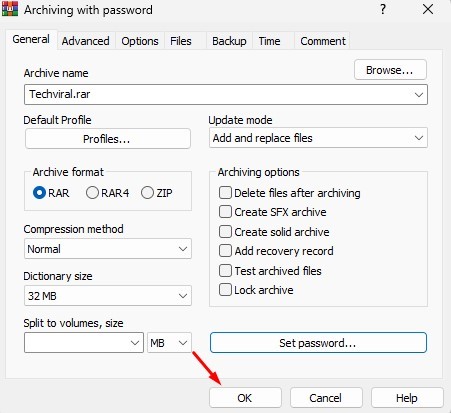
7。這將創建一個受密碼保護的RAR文件。您將被要求 輸入密碼 如果您嘗試提取RAR文件。
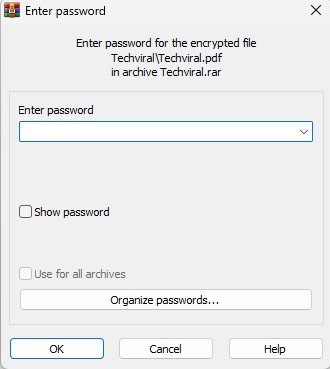
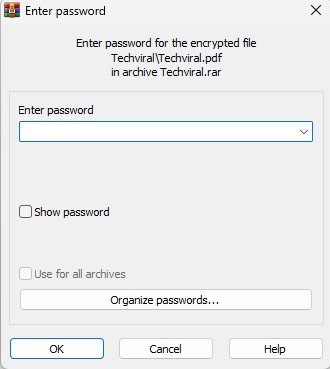
2。如何在現有RAR存檔中設置密碼?
您可以使用Winrar來 密碼保護現有RAR檔案 也是如此。您需要遵循我們下面共享的一些簡單步驟。這是密碼以簡單的步驟保護現有的Winrar存檔的方法。
1。右鍵單擊您要密碼保護的RAR文件並選擇 與Winrar開放
2。單擊 工具>轉換檔案 選項。
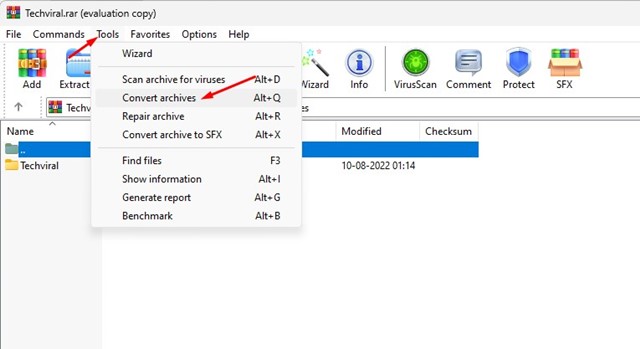
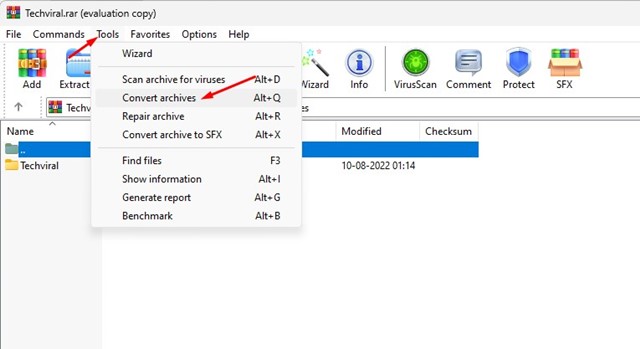
3。在轉換存檔提示下,單擊 壓縮 轉換選項部分中的按鈕。
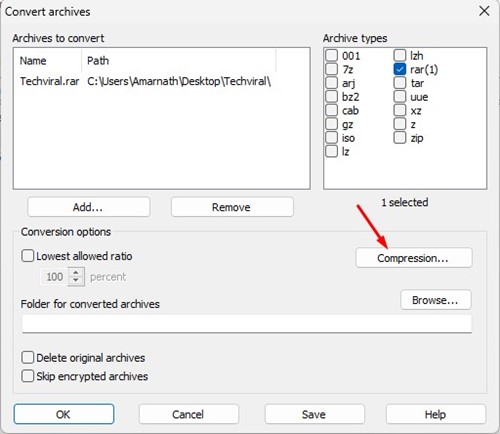
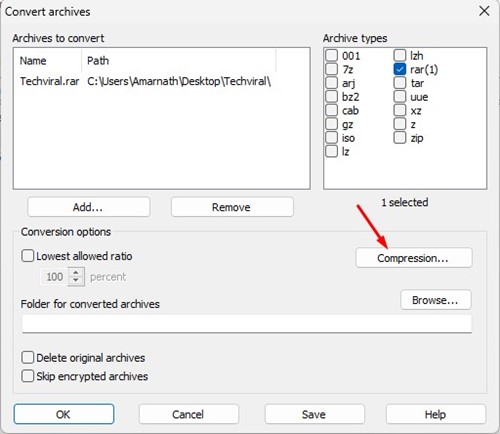
4。在集合默認壓縮選項提示中,單擊 設置密碼 按鈕。
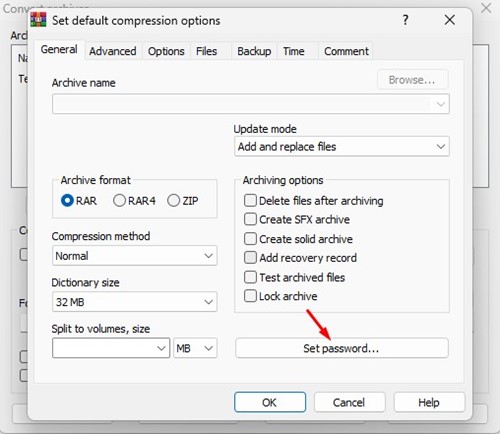
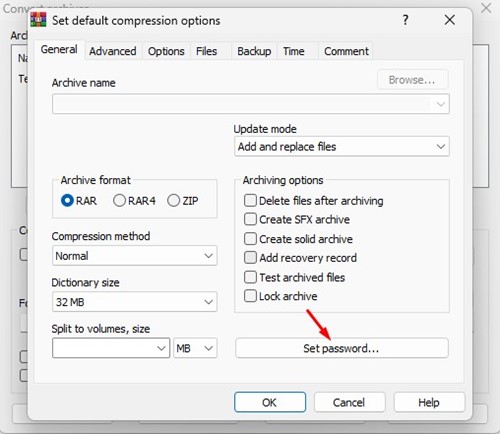
5。接下來, 輸入密碼 然後單擊 好的 按鈕。


6。單擊 好的 用密碼提示符在存檔上的按鈕。
7。單擊 好的 按鈕在 轉換檔案 迅速的。
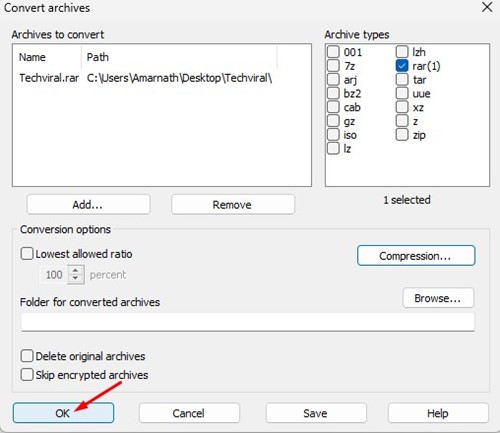
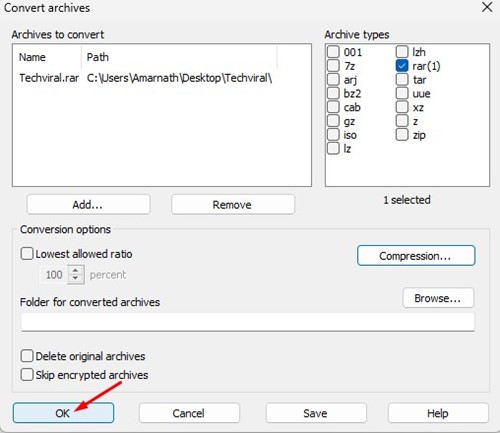
常見問題:
您如何加密RAR文件
加密是保護文件的密碼過程。如果是您要加密的RAR文件,則需要使用Winrar等第三方工具。
我可以將密碼放在.rar文件中嗎?
是的,您可以使用Winrar將密碼添加到任何.rar文件。我們在文章中共享的方法顯示瞭如何使用winrar密碼保護RAR文件。
使用Winrar安全嗎?
是的! Winrar是100%免費的,可以安全地下載和使用。但是,從可信賴的來源或其官方網站下載該工具。
Winrar可以解鎖密碼受保護的文件嗎?
要解鎖密碼保護的RAR文件,您必須知道密碼。如果RAR文件受密碼保護,Winrar將要求您輸入密碼。
RAR文件的安全性如何?
RAR文件格式通常是安全的,但是幾個文件可能包含惡意軟件或有害病毒。因此,您必須注意下載RAR文件的來源。
另請閱讀:如何破解Winrar密碼保護文件
本指南是關於在Windows 11上創建受密碼保護的RAR文件的指南。我們還共享了為現有RAR檔案設置密碼的步驟。如果您需要更多幫助密碼保護RAR文件在Windows 11上,請在評論中告訴我們。
常見問題解答 (FAQ)
如何使用WinRAR為RAR文件添加密碼保護?
您可以通過以下步驟輕鬆地使用WinRAR為RAR文件添加密碼保護:
1. 下載並安裝 WinRAR。
2. 導航到要壓縮的文件或文件夾,右鍵點擊選擇“添加到存檔”。
3. 選擇RAR格式並設置密碼。
如何為已存在的RAR檔案設置密碼?
您可以通過以下步驟為現有RAR檔案設置密碼:
1. 右鍵點擊要保護的RAR文件,選擇“與Winrar開放”。
2. 點擊“工具>轉換檔案”,然後選取“壓縮”按鈕。
3. 設置新密碼並保存更改。
使用WinRAR安全嗎?如何從可信來源下載?
WinRAR是100%免費且安全的工具。請務必從其官方網站或其他可信賴的來源下載,以確保安全性。
如果遺忘RAR文件密碼會怎樣?
如果您遺忘了RAR文件的密碼,WinRAR將無法解鎖該檔案,除非您知道原始設置的密碼。建議妥善保管好您的密碼信息。
RAR文件格式的安全性如何?
RAR文件通常非常安全,但請務必注意下載RAR文件的來源以防止惡意軟件或病毒。使用WinRAR可以大大增加安全性並保護您的數據。